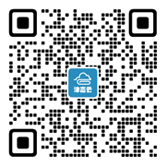企业邮箱 在Foxmail 7.0上POP3/IMAP协议设置方法
时间:2019-12-16浏览次数:3149
企业邮箱 在Foxmail 7.0上POP3/IMAP协议设置方法
注意:
若选择在foxmail上配置IMAP协议,会存在已读未读状态不及时同步的场景(建议改用其它的客户端使用。)!
由于IMAP协议是双向同步规则,我们是完全满足本地邮件夹以及邮件,阅读状态可完全与网页进行同步,但是由于foxmail本身状态同步在处理过程中,只对本地进行了处理,不给服务器发送阅读状态求,所以会导致同步不及时的场景。
Foxmail 7.0 POP3/IMAP设置方法如下:
第一步:点击“工具”-“账号管理”-“新建”,填写您的邮件地址,点击“下一步”,如图:
第二步:邮箱类型选择“POP3”或“IMAP”,输入密码后再进行下一步,如图:
第三步:设置POP3或IMAP协议,勾选“发送服务器要求身份验证”,下面以pop3协议设置为例:
推荐您使用SSL加密连接,更加安全,使用时请注意加密端口465、995、993是否已在您的本地电脑和网络中开放。
POP3协议设置
接收邮件服务器:pop3.mxhichina.com或pop3.您的域名,端口:110或995
发送邮件服务器:smtp.mxhichina.com或smtp.您的域名,端口:25或465
IMAP协议设置
接收邮件服务器:imap.mxhichina.com或imap.您的域名,端口:143或993
发送邮件服务器:smtp.mxhichina.com或smtp.您的域名,端口:25或465

第四步: 账号建立完成,可以进行邮件的测试。点击“完成”后即可开始使用邮箱!